Se você quer aprender outras linguagens sem gastar nada, veja como instalar o app de aprendizado de idiomas Duolingo no Linux.
O Duolingo é um serviço fantástico que permite que você aprenda idiomas, incluindo o inglês que é tão necessário para empregos na atualidade.
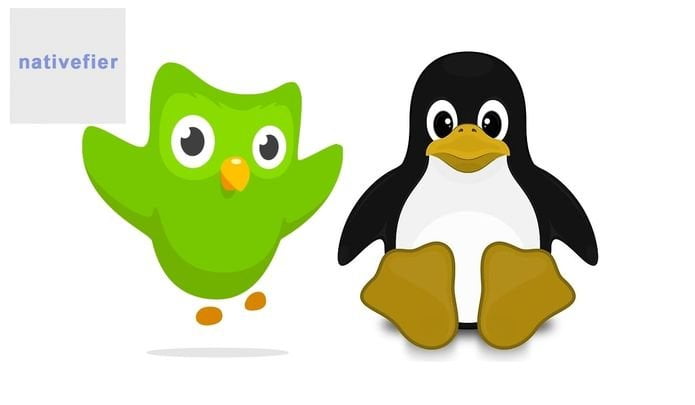
O projeto tem como objetivo ensinar de forma simples e intuitiva vários idiomas, graças à gamificação, além de ser totalmente gratuito (embora tenha uma versão paga para evitar anúncios).
Ou seja, é uma alternativa maravilhosa para outros aplicativos como o ABA English ou o Babbel.
Entre os cursos de idiomas oferecidos estão: inglês, espanhol, sueco, francês, alemão, português, italiano, catalão, esperanto, português, guarani, russo, etc.
Então você tem uma grande variedade de idiomas para escolher. Algo que os outros aplicativos geralmente não têm, pois são limitados apenas ao ensino de inglês ou de outros idiomas específicos.
Duolingo além de ser totalmente gratuito (você pode pagar para evitar anúncios e trabalhar offline), oferece uma maneira divertida e agradável de aprender inglês.
São lições curtas divididas em várias categorias e você aprende quase tocando e repetindo atividades baseadas em traduções de inglês para espanhol e espanhol para inglês, áudios para ouvir e também praticar sua pronúncia gravando sua voz.
Outra coisa interessante que ele oferece é que mostra imagens como os famosos cartões inteligentes, para que você possa relacionar a imagem com a palavra correta, algo que seu cérebro assimila muito rapidamente, pois é um método muito visual.
Ele também o incentiva a continuar aprendendo, obtendo conquistas e novos níveis, como se estivesse em um videogame. Em suma, um aplicativo quase perfeito com muito conteúdo.
Mas infelizmente o Duolingo não têm um aplicativo nativo para Linux, mesmo para outros sistemas operacionais em muitos casos.
Somente os aplicativos para Android, iOS e o serviço web que você pode usar em qualquer navegador.
Mas isso tem uma solução. Felizmente, agora existe uma solução para isso, o aplicativo Nativefier.
Nativefier é uma ferramenta de linha de comando que cria facilmente um aplicativo de desktop executável de qualquer site com configuração mínima e sucinta.
Qualquer um pode usá-lo e é muito mais leve do que os típicos aplicativos Electron.
O Nativefier é baseado no pacote Electron e como os aplicativos que usam essa tecnologia, são independentes da plataforma, qualquer aplicativo nativo pode ser executado em distribuições Linux, bem como em sistemas operacionais Windows e Mac.
Como instalar o app de aprendizado de linguagens Duolingo no Linux
Nativefier precisa do Nodejs para ser instalado em seu sistema. Se você não tem esse recurso em seu sistema, use um dos tutoriais abaixo:
Descubra como instalar o Node.js no Linux
Veja como instalar o interpretador Node.js no Linux via Snap
Depois, para instalar o Nativefier, faça o seguinte:
Abra um terminal e use o comando NPM para instalar o Nativefier em seu sistema;
npm install nativefier -gDepois de concluir a instalação, use o seguinte comando para verificar a versão instalada;
sudo nativefier -versionAgora, localize o serviço web que você deseja transformar em um aplicativo para Linux. Nesse caso, seria a URL do Duolingo.
Em seguida, copie o endereço desse site e salve-o para mais tarde. Se você não estiver copiando mais nada, pode mantê-lo na área de transferência.
Depois de copiar o endereço, agora você pode usar o URL que você copiou anteriormente para gerar o aplicativo nativo com o seguinte comando que cria o aplicativo de 64 bits para Linux, com o nome Duolingo:
nativefier -p linux -a x64 -n Duolingo https://www.duolingo.com/registerEsse comando incluirá esse endereço no aplicativo baseado em Electron.
Preste atenção na saída do terminal, pois se ele mostrar alguma mensagem de erro, você deve começar do início e algo que esteja fazendo de errado … Se congelar, pressione Ctrl + C para encerrar a ação e executar novamente o comando novamente.
O próximo passo é atualizar as permissões para que o pacote gerado possa ser executado, que no nosso caso é chamado Duolingo e estará dentro de um diretório gerado com o nome-linux-64. Para isso, use os seguintes comandos:
cd *-linux-64sudo chmod +x *Agora você pode executar pela primeira vez para experimentá-lo, basta executar o comando:
./DuolingoApós o primeiro teste, se necessário, você pode reconstruir o aplicativo com o Nativefier e usar opções extras para personalizar seu aplicativo.
Por exemplo, em vez do comando que usamos anteriormente para gerar o aplicativo, você pode adicionar essas opções para ativar o conteúdo do Flash e para o app ser exibido em tela cheia:
nativefier -p linux -a x64 -n Duolingo https://www.duolingo.com/register --flash --full-screenLembre-se de conceder as permissões apropriadas novamente antes de executar um novo teste. E se você quiser ver todas as opções para personalizar seu aplicativo, você pode executar:
nativefier --helpPronto! Você já pode começar a usar o programa para aprender novos idiomas.
Gostou do programa? Deixe sua opinião e experiencia nos comentários.